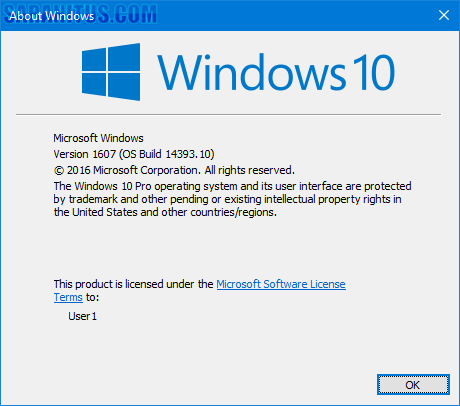ไมโครซอฟท์เปิดให้อัพเดต Windows 10 Anniversary Update อย่างเป็นทางการแล้ว เวอร์ชัน Anniversary Update นี้เป็นการปรับปรุงใหญ่ Windows 10 หลังจากออกเวอร์ชันเต็มครบ 1 ปี มีการเพิ่มคุณสมบัติใหม่หลายอย่าง เช่น Windows Ink และมีการปรับปรุงการทำงานหลายจุด เช่น ปรับปรุงเมนู Start เพิ่มการรองรับส่วนขยายใน Microsoft Edge โดยผู้ใช้ Windows 10 Version 1511 อัพเดตได้ฟรีผ่านทาง Windows Update
ข้อควรระวัง: ให้ทำการสำรองไฟล์ข้อมูลสำคัญเก็บไว้ในที่ปลอดภัยก่อนลงมืออัพเดต
ไมโครซอฟท์ออก Windows 10 Anniversary Update ผ่านทาง Windows Update แบบเดียวกับตอนที่ออก November Update นั้นหมายความว่าคุณไม่ต้องทำขั้นตอนพิเศษใดๆ เพราะ Windows จะทำการตรวจสอบ ดาวน์โหลดและติดตั้งให้โดยอัตโนมัติ หลังจากทำการติดตั้งแล้วเสร็จระบบจะทำการแจ้งให้คุณทำการรีสตาร์ทเพื่อการอัพเดตเป็นเวอร์ชัน Anniversary Update เสร็จสมบูรณ์
อย่างไรก็ตาม คาดว่าในช่วงแรกจะมีการอัพเดตพร้อมกันจำนวนมาก ซึ่งอาจส่งผลให้บางเครื่องอาจได้รับการอัพเดต Anniversary Update ล่าช้าได้ ดังนั้นถ้าหากคุณไม่อยากรอให้ Windows อัพเดตอัตโนมัติ คุณสามารถทำการตรวจสอบและติดตั้งเองได้จากแอป Setting โดยคลิก Start แล้วเข้าไปที่ Settings > Update & security > Windows Update จากนั้นคลิก Check for updates แล้วรอจนการดาวน์โหลดและติดตั้งแล้วเสร็จ จากนั้นให้ทำการเริ่มต้นระบบใหม่เพื่อให้การติดตั้งเสร็จสมบูรณ์
อัพเดต [5 ส.ค. 59]: ผู้ใช้ Windows 10 สามารอัพเดต Windows 10 Anniversary Update ได้โดยใช้ แอป Windows 10 Upgrade Assistance
อัพเดต [3 ส.ค. 59]: จากการที่ผมทดสอบทำการอัพเดตด้วย Windows Update ผลปรากฏว่ายังไม่สามารถอัพเดตได้ (Windows Update ตรวจไม่พบ Windows 10 Anniversary Update) อย่างไรก็ตาม คุณสามารถอัพเดต Windows 10 Anniversary Update ได้โดยใช้ Media creation tool
ติดตั้ง Windows 10 Anniversary Update แบบ Clean Install
สำหรับการติดตั้ง Windows 10 Anniversary Update แบบ Clean Install นั้น ในขณะที่เขียนเรื่องนี้ (เวลา 23.00 น. วันที่ 2 ส.ค. 59) ยังไม่มีข้อมูลว่า ไมโครซอฟท์จะเปิดให้ดาวน์โหลดผ่านทาง Media Creation Tool หรือออกไฟล์อิมเมจ ISO หรือไม่อย่างไร หากมีข้อมูลเพิ่มเติมจะรีบนำมาอัพเดตให้ทราบต่อไปครับ
อัพเดต [3 ส.ค. 59]: ไมโครซอฟท์เปิดให้ดาวน์โหลดไฟล์อิมเมจ ISO ของ Windows 10 Anniversary Update แล้ว ใครที่ต้องการติดตั้ง Windows 10 Anniversary Update แบบ Clean Install สามารถดาวน์โหลดได้โดยใช้ Media creation tool
อัพเดต [13 ส.ค. 59]: สามารถดาวน์โหลดไฟล์อิมเมจ ISO ของ Windows 10 Anniversary Update ผ่านทางเบราเซอร์ (HTTP) ได้แล้ว อ่านรายละเอียด
อัพเดต [3 ส.ค. 59]: ยังไม่เปิดให้ดาวน์โหลดไฟล์อิมเมจ ISO ของ Windows 10 Anniversary Update ผ่านทางเบราเซอร์ (HTTP)
สำหรับหมายเลขเวอร์ชันของ Windows 10 Version 1607, Anniversary Update เป็น OS Build 14393.10 ดังรูปด้านล่างครับ
Windows 10 Version 1607 (OS Build 14393.10)
ความหมายของ Version 1607
Windows 10 Anniversary Update หรือ Version 1607 ซึ่งตัวเลข 1607 นั้นเป็นการอ้างอิงปีและเดือนที่ออก คือ 16 = 2016 และ 07 = July (แม้ว่า Anniversary Update จะออกในเดือนสิงหาคม แต่ไมโครซอฟท์ยังใช้ตัวเลข 07 ซึ่งอาจมีที่มาจากเดือนที่ออกให้ Insider – ผู้เขียน)
แหล่งอ้างอิง
Windows Blog
Windows 10 update history